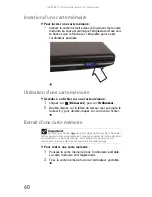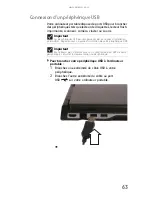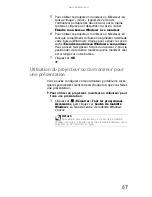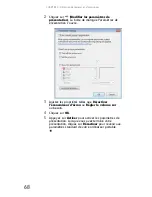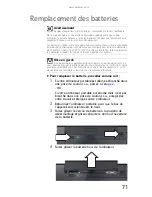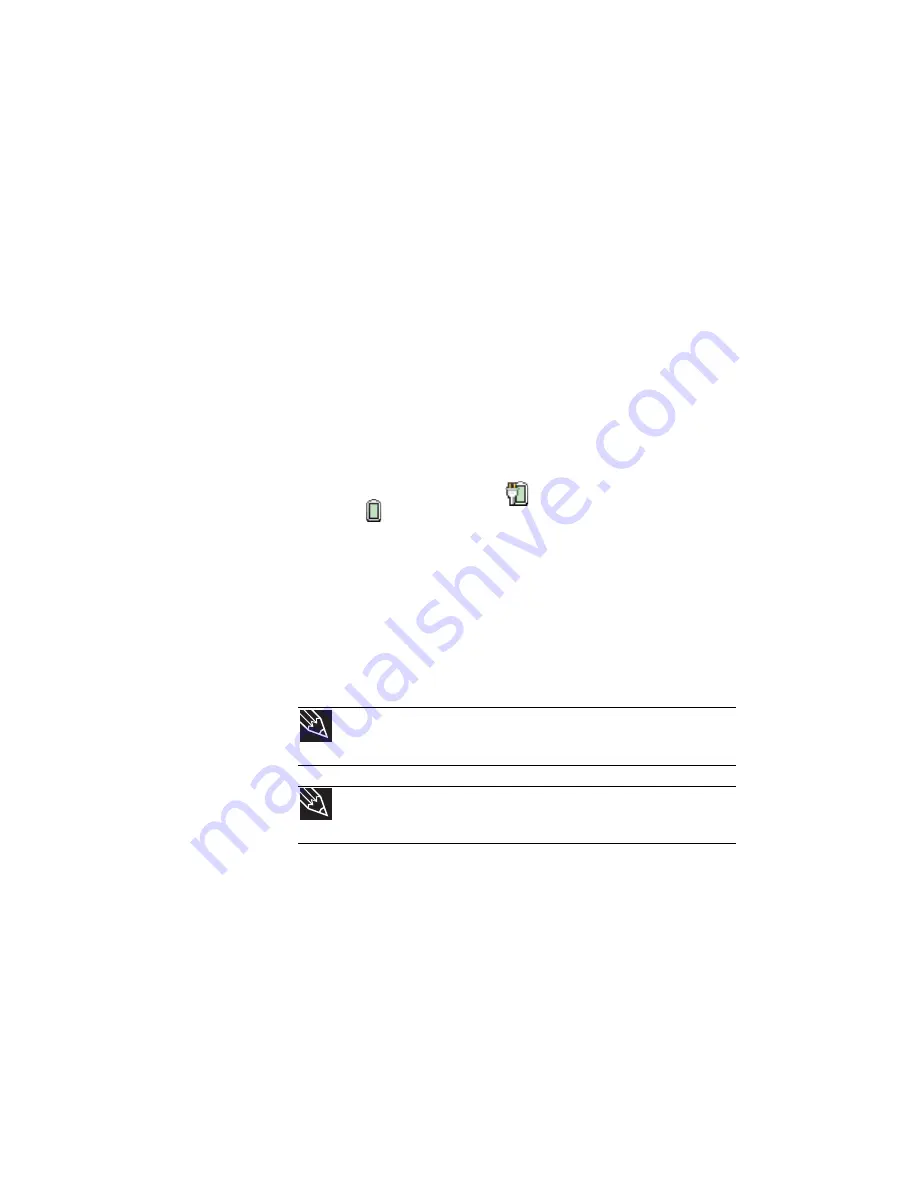
CHAPITRE
5
: Gestion de l’alimentation
70
Contrôle de la charge de
la batterie
Votre nouvel ordinateur portable est conçu pour offrir un
équilibre exceptionnel entre rendement et portabilité. Il utilise
les plus récentes technologies de jeu de puces et de
processeur mobile pour gérer la consommation et la vitesse
du processeur et prolonger ainsi la durée de la batterie. Cette
conception vous offre un rendement maximum en cas de
branchement sur l’alimentation c.a., ainsi qu’une durée
optimale de la batterie en cas d’alimentation par batterie.
Contrôlez étroitement la charge de la batterie. Lorsque sa
charge s’affaiblit, remplacez la batterie ou connectez-la
immédiatement à l’alimentation c.a. pour éviter de perdre
tout travail non enregistré. Pour contrôler la charge de la
batterie :
•
Placez le pointeur de la souris au-dessus de l’icône
du cordon d’alimentation
ou sur l’icône de la
batterie
dans la barre des tâches. Un message
apparaît et montre le temps de batterie restant et le
mode d’alimentation actuel.
•
Attendez l’apparition d’un message d’avertissement
Batterie faible.
•
Observez le voyant de charge de la batterie.
Si le voyant de charge de la batterie affiche ce qui
semble être une charge non appropriée, vous devez
peut-être recalibrer la batterie.
Recharge de la batterie
La batterie se recharge lorsqu’elle est installée et que votre
ordinateur portable est connecté à l’alimentation c.a. Pendant
que la batterie se recharge, le voyant de charge de la batterie
s’illumine.
Astuce
Pour obtenir plus d’informations sur le voyant d’état de charge
de la batterie, consultez
« Avant » à la page 6
.
Astuce
Pour obtenir plus d’informations sur le recalibrage de la batterie,
consultez
« Recalibrage de la batterie » à la page 72
.
Содержание M-150S
Страница 1: ... NOTEBOOK REFERENCEGUIDE ORDINATEUR PORTABLE GUIDE DU MATÉRIEL ...
Страница 2: ......
Страница 7: ...www gateway com v Appendix A Legal Information 141 Index 151 ...
Страница 8: ...Contents vi ...
Страница 12: ...CHAPTER 1 About This Reference 4 ...
Страница 13: ...CHAPTER2 5 Checking Out Your Notebook Front Left Right Back Bottom Keyboard area LCD panel ...
Страница 84: ...CHAPTER 5 Managing Power 76 ...
Страница 120: ...CHAPTER 8 Upgrading Your Notebook 112 ...
Страница 121: ...CHAPTER9 113 Troubleshooting Safety guidelines First steps Troubleshooting Telephone support ...
Страница 148: ...CHAPTER 9 Troubleshooting 140 ...
Страница 174: ...Sommaire vi ...
Страница 179: ...CHAPITRE 2 5 Vérification de votre ordinateur portable Avant Gauche Droite Arrière Bas Zone du clavier Écran ACL ...
Страница 228: ...CHAPITRE 3 Installation et initiation 54 ...
Страница 290: ...CHAPITRE 8 Mise à niveau de votre ordinateur portable 116 ...
Страница 291: ...CHAPITRE 9 117 Dépannage Directives de sécurité Premières étapes Dépannage Support par téléphone ...
Страница 334: ...ANNEXE A Informations légales 160 ...
Страница 346: ...172 Index ...
Страница 347: ......
Страница 348: ...8512932 MAN TRTNTMP HW RF CA R2 02 08 ...